RV320和RV325 VPN路由器系列的带宽管理配置
目标
带宽是指在任何给定时间通过网络传输的数据量。RV32x VPN路由器系列通过使用带宽管理有效地利用带宽。带宽管理是服务质量(QoS)功能,可按速率控制或优先级划分网络服务的优先级。
本文向用户展示如何管理RV32x VPN路由器系列的带宽。
适用设备
· RV320双WAN VPN路由器
· RV325千兆双WAN VPN路由器
软件版本
•v1.1.0.09
带宽管理
步骤1.登录Web配置实用程序,然后选择System Management > Bandwidth Management。“带宽管理”(Bandwidth Management)页面打开:

步骤2.在以下字段中输入与所需接口对应的值。
·上游 — ISP提供的最大上传速度(千位每秒)。
·下行 — ISP提供的最大下载速度(千位每秒)。
按速率控制的带宽管理
带宽管理是一种管理服务带宽使用的功能。任何符合带宽管理标准的流量都受带宽管理中配置的速率控制限制。

步骤1.单击“类型”字段中的“速率控制”单选按钮。
第2步点击Add以添加带宽管理。
步骤3.在Interfaces字段中,选中带宽管理应用于的接口的复选框。
步骤4.从Service下拉列表中选择适用于带宽管理的服务。
注意:单击Service Management以添加或编辑服务。服务管理将在文章后面讨论。
步骤5.在IP字段中输入适用于带宽管理的IP地址范围。
步骤6.从Direction下拉列表中选择应用于带宽管理的流量方向。上游应用于出站流量,而下游应用于入站流量。
步骤7.输入适用于带宽管理的以下速率。
•最小值.速率 — 服务允许的最小保证带宽,以千位每秒为单位。
•最大值.速率 — 服务允许的最大保证带宽,单位为千位每秒。
步骤8.选中Status(状态)字段中的复选框以启用带宽管理。
步骤9.单击“保存”。带宽管理已配置。
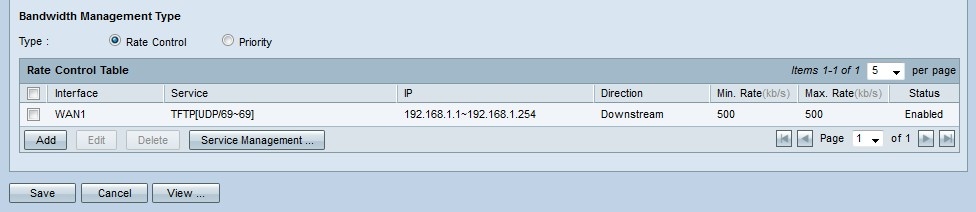
注意:单击View查看速率控制所配置的所有带宽管理的表。

按优先级的带宽管理
带宽管理是一种管理服务带宽使用的功能。对于优先级带宽管理,带宽使用取决于服务的优先级。

步骤1.单击“类型”字段中的“优先级”单选按钮。
步骤2.单击“添加”添加带宽管理。
步骤3.在Interfaces字段中,选中带宽管理应用于的接口的复选框。
步骤4.从Service下拉列表中选择适用于带宽管理的服务。
注意:单击Service Management以添加或编辑服务。服务管理将在文章后面讨论。
步骤5.从Direction下拉列表中选择应用于带宽管理的流量方向。上游应用于出站流量,而下游应用于入站流量。
步骤6.从Priority下拉列表中,选择服务的优先级,即High或Low。为优先级更高的服务提供更多带宽。尚未应用于优先级带宽管理的服务的默认优先级为介质。
步骤7.选中状态字段中的复选框以启用带宽管理。
步骤8.单击“保存”。带宽管理已配置。
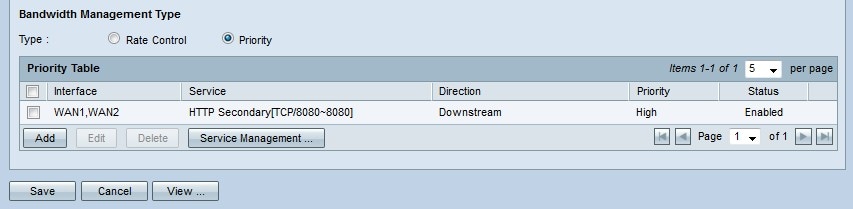
注意:单击View查看按优先级配置的所有带宽管理的表。

编辑带宽管理

步骤1.选中要编辑的带宽管理复选框。
步骤2.单击“速率控制”或“优先级表”中的“编辑”以编辑带宽管理。

步骤3.编辑所需字段。
步骤4.单击“保存”。带宽管理配置会更新。
删除带宽管理

步骤1.选中要删除的带宽管理复选框。
步骤2.在速率控制或优先级表中单击删除以删除带宽管理。
步骤3.单击“保存”。带宽管理配置被删除。
添加服务名称
步骤1.单击“服务管理”。系统将显示Service Management窗口。

步骤2.单击Add添加新服务。
步骤3.在Service Name字段中输入服务的名称。
步骤4.从协议下拉列表中选择服务使用的协议。
· TCP — 服务转发传输控制协议(TCP)数据包。
· UDP — 服务转发用户数据报协议(UDP)数据包。
· IPv6 — 服务转发所有IPv6流量。
步骤5.如果协议是TCP或UDP,请在Port Range字段中输入为服务保留的端口范围。
步骤6.单击“保存”。服务将保存到服务管理表。
编辑服务名称
步骤1.单击“服务管理”。系统将显示Service Management窗口。

步骤2.选中要编辑的服务的复选框。
步骤3.单击“编辑”以编辑服务。

步骤4.在Service Name字段中编辑服务的名称。
步骤5.从协议下拉列表中选择服务使用的协议。
· TCP — 服务转发传输控制协议(TCP)数据包。
· UDP — 服务转发用户数据报协议(UDP)数据包。
· IPv6 — 服务转发所有IPv6流量。
步骤6.如果协议是TCP或UDP,请在Port Range字段中输入为服务保留的端口范围。
步骤7.单击“保存”。系统将显示警告窗口。与编辑的服务关联的任何配置都将自动更新。

步骤8.单击Yes。服务配置已更新。
删除服务名称
步骤1.单击“服务管理”。系统将显示Service Management窗口。

步骤2.选中要删除的服务的复选框。
步骤3.单击Delete删除服务。
步骤4.单击“保存”。系统将显示警告窗口。将自动删除与已删除服务关联的任何配置。

步骤5.单击Yes。服务已删除。
 反馈
反馈